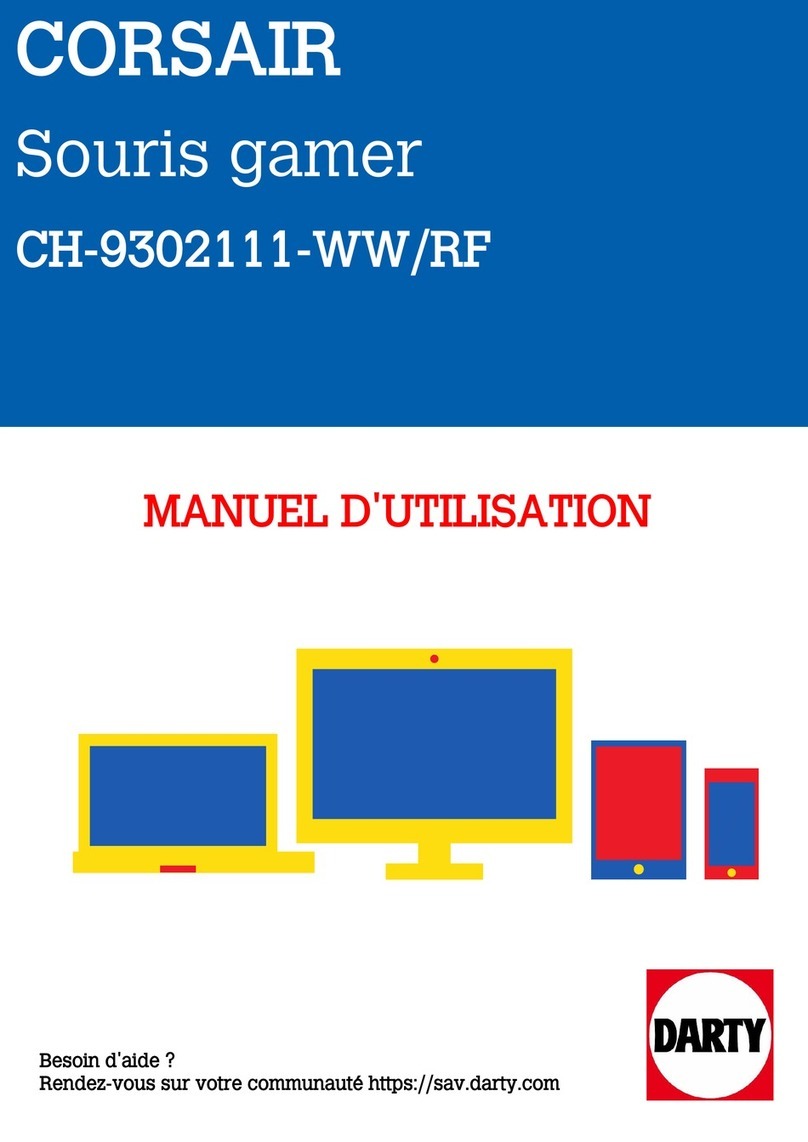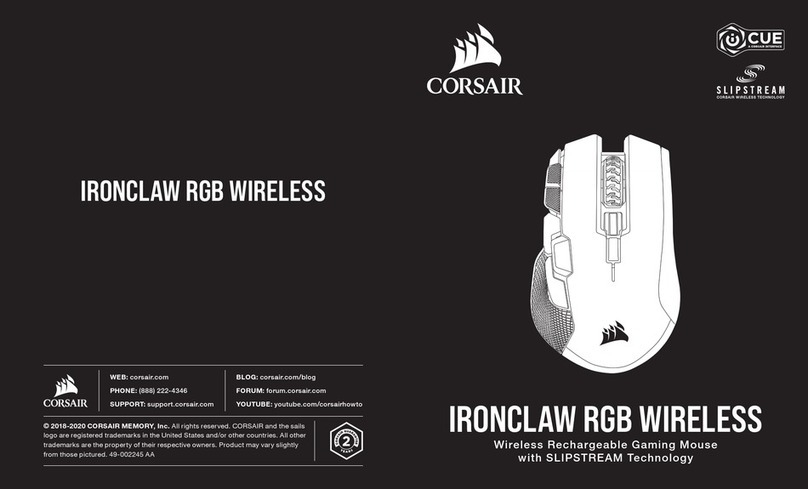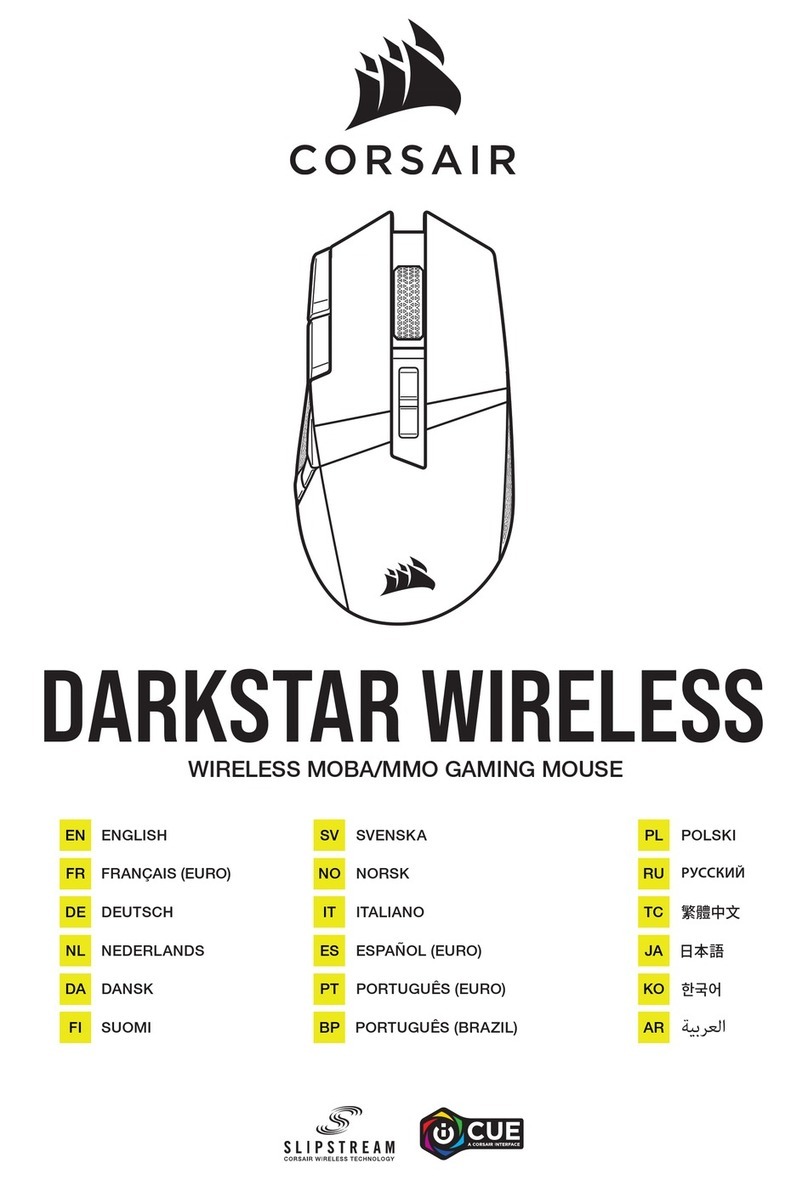A B D E F
G H
C
I J
LOCK
UNLOCK
8mm
1 2 3 4 5 6 7 8
A B D E F
G H
C
I J
LOCK
UNLOCK
8mm
1 2 3 4 5 6 7 8
Applicant Name (상호명): CORSAIR MEMORY, Inc.
Product Name (제품명칭): Mouse
Model No.(모델명): RGP0029 / RGP0148
Manufactured Year & Month (제조연월): Please refer to S/N
Manufacturer & Origin (제조자 및 제조국가):
CORSAIR MEMORY, Inc. / Please refer to retail packages
2
•
A
R
E
A
P
P
L
I
C
A
B
L
E
•
L
O
C
A
L
C
O
U
N
T
R
Y
R
E
G
U
L
A
T
I
O
N
S
WEB: corsair.com
PHONE: (888) 222-4346
SUPPORT: support.corsair.com
BLOG: corsair.com/blog
FORUM: forum.corsair.com
YOUTUBE: youtube.com/corsairhowto
© 2019-2022 CORSAIR MEMORY, Inc. All rights reserved. CORSAIR and the sails
logo are registered trademarks in the United States and/or other countries. All other
trademarks are the property of their respective owners. Product may vary slightly
from those pictured. 49-001945 AB
SCIMITAR RGB ELITE
マウスについて
A— 左クリックボタン
B— 中央クリックボタン
C— 右クリック ボタン
D— 光学 ゲーミングセン サー
E— 側 面 キーパッド ボタ ン
F— USB 接 続 ケーブル
G— プ ロ フ ァ イ ル サ イ ク ル ボ タ ン
H— DPI サ イクル ボ タン
I— PTFE グラ イドパッド
J— キーバッドスライダーロック
> コンピュータの電源を入れ、マウスをコンピュータの使 用可能な USB 2.0 または 3.0 ポートに 接 続しま す。
> iCUE ソ フトウェア を www.corsair.com/downloads からダウンロードします。
> インストーラプログラムを実行し、指示に従ってインストールを行います。
マウスのセットアップ
特許取得済み Key Slider™コントロ ールシステムを 使うとご 自分 の グリップ に快 適 にフィットするように 12個 の サ イドボ
タンを配置できます。キーパッドスライダーを調整するには、以下の手順に従ってください:
> 付属の六角スパナを、マウスの底にあるキーパッドスライダーロックに挿入し、反時計回りに回転させてキーパッドを
アンロックします。
> キ ーパ ッドをお 望 み の 位 置 に 移 動 し 、六 角 ス パ ナを 時 計 回 りに 回 転 させ て キ ーパッド をロッ クしま す。
キ ースラ イダー の 調 整
3つ の オ ン ボ ー ド プ ロ フ ァ イ ル ス ロ ッ ト は 、既 定 の DPI設 定 、ボ タ ン 割 当 て 、そ し て ラ イ テ ィ ン グ 効 果 を ホ ー ル ド し ま す 。こ
れら全 ての設 定は iCUE ソフトウェアを使 用して完全にカスタマイズし、オンボードメモリに保存し直すことができます。
オンボード プロファイル 프로필 #1 프로필 #2 프로필 #3
온보드 프로필 상태 LED 빨간색 녹색 파란색
DPI 단계 상태
1 단계 레드 800 DPI 400 DPI 800 DPI
2 단계 화이트 1500 DPI 800 DPI 1500 DPI
3 단계 그린 3000 DPI 1500 DPI 4500 DPI
4 단계 퍼플 6000 DPI 3000 DPI 9000 DPI
5 단계 카프리 9000 DPI 6000 DPI 18000 DPI
키패드 슬라이더 매핑
버튼 1 111
버튼 2 222
버튼 3 333
버튼 4 444
버튼 5 555
버튼 6 666
버튼 7 777
버튼 8 888
버튼 9 999
버튼 10 000
버튼 11 ---
버튼 12 ===
プロファイル #1 プロファイル #2 プロファイル #3
オンボード プロファイル ステータス LED 赤緑青
DPI 段階ステータス
ステージ #1 レッド 800 DPI 400 DPI 800 DPI
ステージ #2 ホ ワ イト 1500 DPI 800 DPI 1500 DPI
ステージ #3 グリーン 3000 DPI 1500 DPI 4500 DPI
ステージ #4 パ ープル 6000 DPI 3000 DPI 9000 DPI
ステージ #5 カ プリブ ル ー 9000 DPI 6000 DPI 18000 DPI
キーバッドスライダーマップ
ボタン 1 111
ボタン 2 222
ボタン 3 333
ボタン 4 444
ボタン 5 555
ボタン 6 666
ボタン 7 777
ボタン 8 888
ボタン 9 999
ボタン 10 000
ボタン 11 ---
ボタン 12 ===
마우스에 대해 알아보기
A— 왼쪽 클릭 버튼
B— 가운데 클릭 버튼
C— 오른쪽 클릭 버튼
D— 광학 게이밍 센서
E— 측면 키패드 버튼
F— USB 연결 케이블
G— 프로필 전환 버튼
H— DPI 전환 버튼
I— PTFE 글라이드 패드
J— 키패드 슬라이더 잠금 장치
> 컴퓨터를 켠후마우스를 컴퓨터의 사용 가능한 USB 2.0 또는 USB 3.0 포트에 연결합니다.
> iCUE 소프트웨어를 www.corsair.com/downloads 에서 다운로드합니다.
> 설치 관리자 프로그램을 실행하고 설치 지침을 따릅니다.
마우스 설정
특허를 획득한 Key Slider™제어 시스템을 사용하면 편안하게 그립에 맞도록 측면 버튼 12 개의 위치를 조정할 수있습니다.
키패드 슬라이더를 조정하려면 아래 단계를 따르십시오.
> 함 께 제공된 앨런 볼트용 렌치를 마우스 바닥에 있는 키패드 슬라이더 잠금 장치에 삽입한 후시계 반대 방향으로 돌려
키패드의 잠금을 해제합니다.
> 원하는 위치로 키패드를 옮긴 후앨런 볼트용 렌치를 시계 방향으로 돌려 키패드를 잠급니다.
KEY SLIDER 조정
3개의 온보드 프로필 슬롯에 사전 정의된 DPI 설정, 버튼 할당 및조명 효과가 저장되어 있습니다. 이러한 모든 설정은 iCUE
소프트웨어를 사용하여 완전히 사용자 지정하고 온보드 메모리에 다시 저장할 수있습니다.
온보드 프로필
MSIP-REM-
CSI-RGP0029
R-R-CSI-
RGP0148